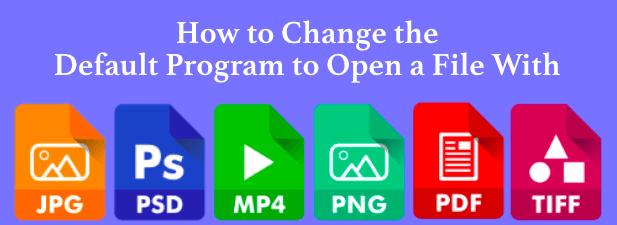Recadrer une photo dans photoshop
La modification de la composition d’une photographie a été facilitée avec des programmes comme Photoshop. Vous pouvez utiliser l’outil de recadrage dans le programme pour corriger votre photo et lui donner l’apparence que vous souhaitez.
Si vous êtes un débutant dans l’utilisation Photoshop cependant, vous serez peut-être submergé par la quantité de capacités et d’outils dont dispose ce programme. Donc, faire quelque chose de simple comme le recadrage peut sembler compliqué.
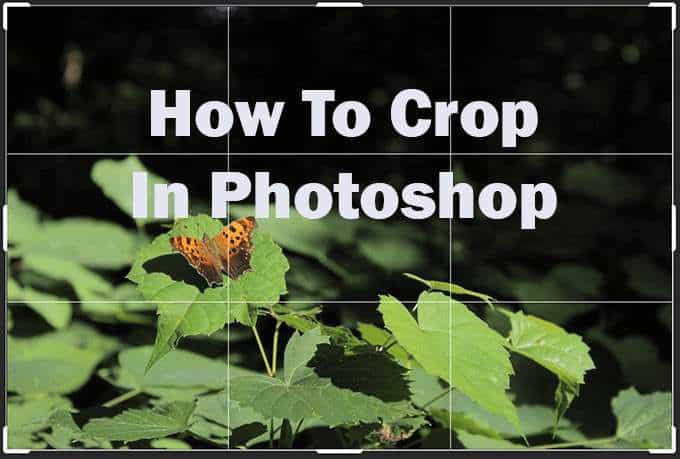
Il existe également de nombreuses façons d’utiliser l’outil de recadrage que vous ne connaissiez peut-être pas auparavant. Dans cet article, vous pouvez apprendre à utiliser l’outil de recadrage, à redresser votre image, à utiliser des grilles et à annuler un recadrage.
Comment recadrer une image dans Photoshop
- Localisez le Surgir outil. Vous pouvez trouver cela dans le Barre d’outils. C’est l’icône avec deux lignes à angle droit formant un carré, illustrée ici:
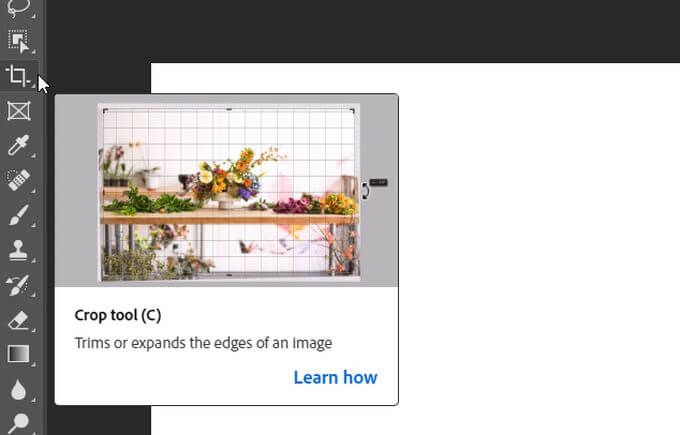
- Une fois que vous sélectionnez le Surgir outil, vous obtiendrez une bordure autour de votre image que vous pourrez ajuster à partir des coins ou des côtés. Ou, vous pouvez cliquer à l’intérieur de votre image et faire glisser pour créer vous-même une bordure. Vous voudrez mettre la bordure autour de la section de votre image que vous souhaitez recadrer. L’intérieur de la bordure sera conservé et l’extérieur supprimé.
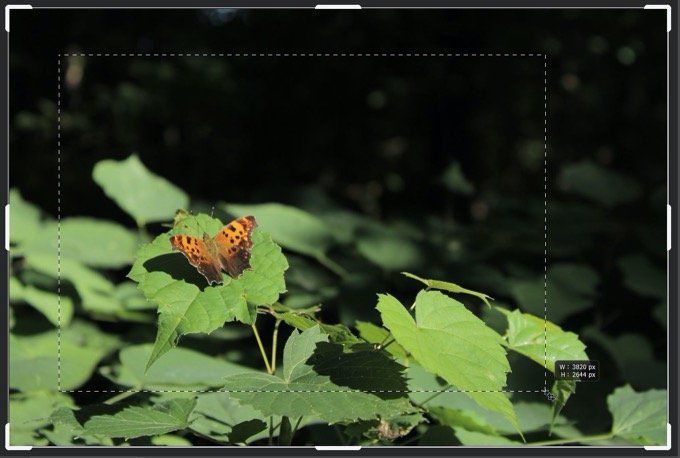
- Si vous souhaitez déplacer l’image à l’intérieur de la zone qui sera conservée, vous pouvez cliquer et faire glisser à l’intérieur de la bordure pour le faire après avoir initialement déplacé la bordure de recadrage. Une fois que vous êtes satisfait du recadrage, vous pouvez sélectionner la coche dans le Options barre ou frappe Entrer sur votre clavier.
Vous aurez également la possibilité de réinitialiser ou d’annuler votre récolte. Vous pouvez effectuer l’une de ces actions à partir du Options bar. Pour réinitialiser votre recadrage, cliquez sur l’icône de la flèche vers l’arrière. Pour l’annuler, sélectionnez l’icône du milieu d’un cercle barré.
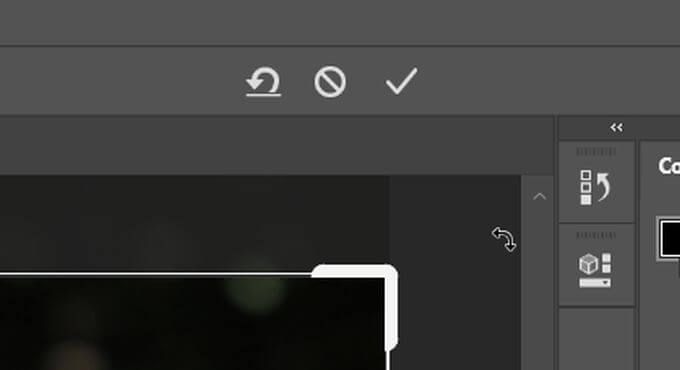
Si vous souhaitez recadrer une image sans que les parties extérieures soient supprimées, vous pouvez le faire en modifiant le Supprimer les pixels recadrés option.
Pour ce faire, regardez dans le Options bar et vous pouvez le décocher. Ensuite, lorsque vous recadrez une image et que vous souhaitez modifier son orientation ou son rapport hauteur / largeur, le reste de l’image reviendra. Avec cette méthode, vous devrez recadrer les photos si vous les modifiez de cette manière, alors faites ce qui convient le mieux à votre flux de travail.
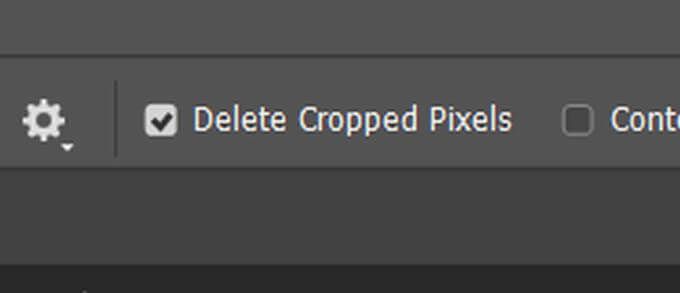
Utilisation du rapport hauteur / largeur
Si vous souhaitez obtenir un résultat plus précis lorsque vous recadrez dans Photoshop, vous pouvez modifier le rapport hauteur / largeur de votre image pour qu’il soit exact. dans le Options barre, vous pouvez cliquer sur le Rapport liste déroulante pour consulter les préréglages de rapport hauteur / largeur. Une fois que vous en avez sélectionné un, Photoshop définira automatiquement votre bordure de recadrage sur ce rapport. Vous pouvez cliquer sur les icônes fléchées entre les cases de largeur et de hauteur pour les permuter.
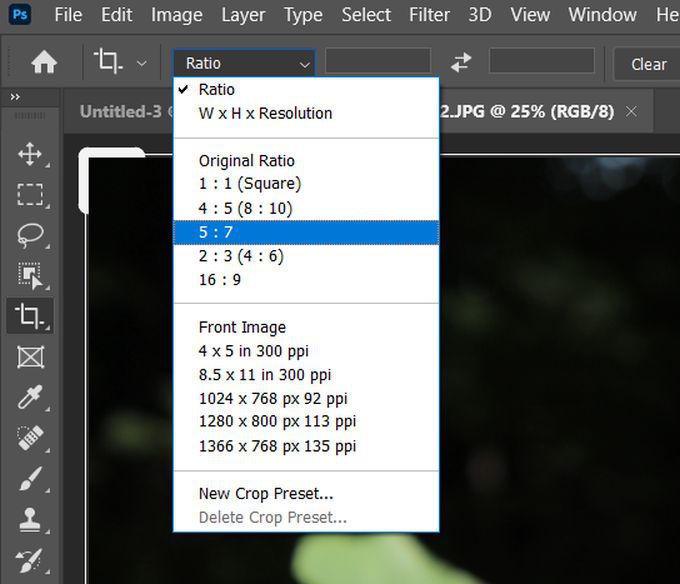
Si vous souhaitez entrer manuellement votre rapport hauteur / largeur, si celui dont vous avez besoin n’apparaît pas dans les préréglages, vous pouvez également le faire en entrant les nombres dans les zones de largeur et de hauteur. Encore une fois, Photoshop ajustera automatiquement le recadrage au rapport que vous avez entré.
Si vous souhaitez enregistrer le rapport hauteur / largeur que vous avez entré pour une utilisation future, vous pouvez créer vos propres préréglages de recadrage. Cela peut être fait en cliquant sur le Rapport liste déroulante et sélection Nouveau préréglage de culture. Ensuite, vous pouvez nommer le préréglage et la prochaine fois que vous ouvrez le Rapport déroulant, il devrait apparaître dans la liste.
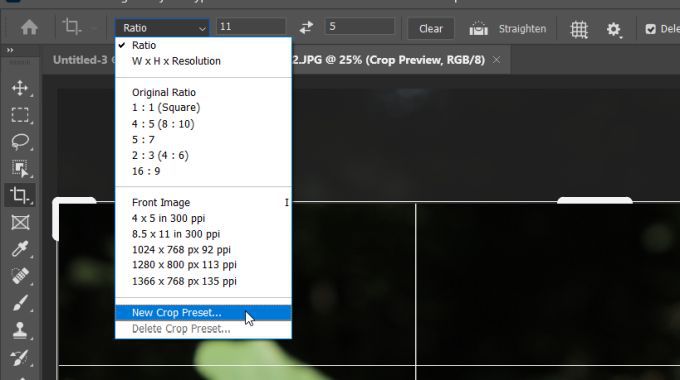
Si vous avez entré un rapport hauteur / largeur, Photoshop verrouille le carré de sélection de recadrage sur ce rapport. Vous pouvez donc déplacer le carré autour de l’image, mais vous ne pouvez pas modifier librement la taille. Si vous voulez pouvoir redimensionner le carré vous-même, vous pouvez effacer le rapport hauteur / largeur en cliquant sur le bouton Clair à côté des cases de largeur et de hauteur.
Comment redresser une image
L’outil de recadrage peut également être utilisé pour redresser les images. Une fois que vous avez sélectionné Surgir, vous devriez voir le Redresser outil dans le Options bar. Sélectionnez ceci pour l’utiliser sur votre image.
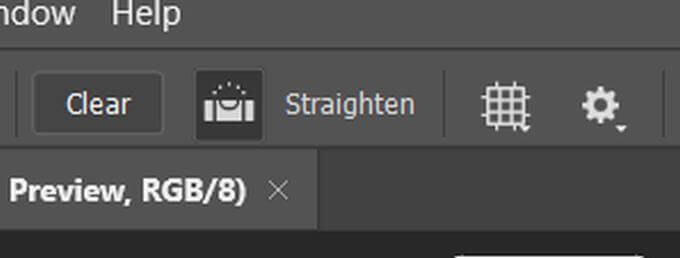
Vous voudrez trouver une ligne dans votre photo qui peut servir de point d’ancrage à Photoshop pour redresser l’image. Il peut s’agir d’un bord horizontal ou vertical qui devrait apparaître droit, comme une ligne d’horizon.
Faites un point au début de cette ligne en cliquant, puis maintenez et faites glisser jusqu’à l’autre extrémité. Une fois que vous relâchez, Photoshop redresse l’image pour rendre cette ligne droite. Cela changera également la bordure du cadrage pour obtenir une image carrée.
Utilisation de la superposition de l’outil de recadrage
Vous avez probablement remarqué la grille qui recouvre votre image lorsque vous la recadrez. Vous pouvez en fait changer cette grille en plusieurs autres si vous souhaitez obtenir des instructions sur la façon de définir la composition de votre photo.
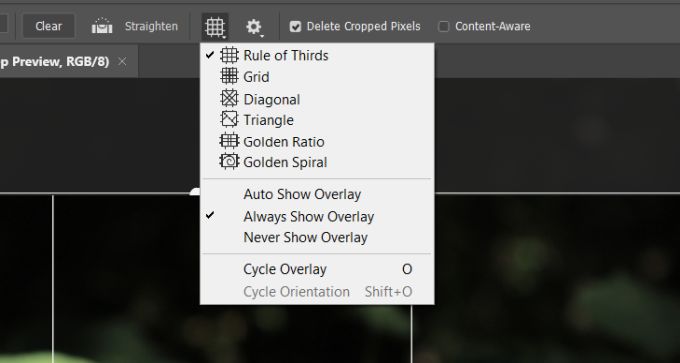
La superposition par défaut est la Règle des tiers. Il s’agit d’une grille conçue pour rendre votre photo agréable à l’œil lorsque la mise au point de l’image est située à l’un des points d’intersection. Cependant, vous pouvez modifier la grille en accédant à la Options barre et en sélectionnant le Recouvrir icône, qui ressemble à une grille.
Vous pouvez choisir la grille, Diagonale, Triangle, Nombre d’or, ou Spirale dorée superpositions. Ceux-ci peuvent vous aider lors du recadrage pour que la composition de votre image soit agréable à l’œil. L’idée derrière la plupart de ceux-ci est que l’œil a tendance à se déplacer naturellement le long d’une photo d’une certaine manière, et si vous mettez le focus de votre image sur l’un de ces points naturels, la composition coule beaucoup plus doucement.